
 【O-Chart はこちら】
【O-Chart はこちら】
O-Chart Viewer があれば、製品版の O-Chart をもっていなくても、O-Chart で作成したファイルを表示・印刷することができます。
O-Chart がセットアップされていないPCでも、O-Chart で作成したファイルを閲覧・印刷することができます。
【主な用途】
O-Chart をお持ちの方が作成したレポートを Viewer で、閲覧することができます。
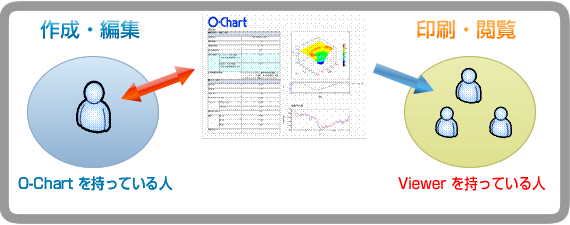
| O-Chart をお持ちの方 | O-Chart をお持ちでない方 |
| ※ O-Chart 製品ユーザー登録済みの方 または ユーザー登録される方 |
※ ご登録が必要です |
注意事項
使用許諾契約書 動作環境 インストール手順 アンインストール手順
サポートについて 読み込めるファイル形式について 使い方
▼使用許諾契約書
O-Chart Viewer をご利用にあたっては、「使用許諾契約書」を必ずお読みください。
▼動作環境
O-Chart の製品版と同等の環境で動作します。
| 項目 | 仕様 |
|---|---|
| OS | Microsoft Windows ® 7、10 (64bit版では 32bitアプリケーションで動作) |
| CPU | Intel ®Core2 Duo™ 2 GHz 同等以上推奨 |
| メモリ | 2 GB 以上 |
| ハードディスク | 空き 容量 500 MB 以上 |
| ディスプレイ | 1024 x 768 以上 表示可能なもの (推奨は 1280 x 1024) |
| USB端子 | 付属するプロテクト・キー接続用 |
| CD or DVD-ROM ドライブ | ソフトウェアインストール用 |
*O-Chartは、株式会社小野測器の日本国における登録商標です。
*その他の会社名、製品名などは、一般に各社の商標または登録商標です。
*IntelおよびPentiumは、米国Intel Corporationの米国およびその他における登録商標または商標です。
*MicrosoftおよびWindowsは、Microsoft Corporationの米国およびその他の国における登録商標または商標です。
▼インストール手順(ダウンロード&セットアップ手順)
1. ダウンロードページより「O-Chart Viewer」をダウンロードします。
2. ダウンロードしたファイル(ファイル名.exe)を任意の場所に保存します。
3. 保存したファイル(ファイル名.exe)をダブルクリックし、インストール画面が立ち上がります
4.「ようこそ」画面 が表示されるので、[次へ(N)]ボタンをクリックします。
5.「インストール先フォルダの選択」画面が表示されるので、こちらで保存先を指定し[次へ(N)]ボタンをクリックします。
※インストール先のフォルダは特別な理由が無い限り変更しないことをお薦めします。
6.「アイコンのグループ名選択」画面が表示されるので、[次へ(N)]ボタンをクリックします。
7.「ファイルのコピー」画面が表示されるので[次へ(N)]ボタンをクリックします。
8.「インストールの完了」画面が表示されるので、[完了(F)]ボタンをクリックします。
▼アンインストール手順
1. O-Chart Viewer を起動している場合は、ソフトを閉じます
2. [スタート]→[設定]→[コントロールパネル]を開きます。
3. [プログラムの追加と削除]をダブルクリックします。
4. [プログラムの追加と削除]画面で、「Onosokki O-Chart Viewer」を選択し、[変更と削除]ボタンをクリックします。
▼サポートについて
O-Chart Viewerは、サポートサービスを提供しておりません。
▼読み込めるファイル形式について
O-Chart ver.3.00 以降のプロジェクトファイル(*.ocp)を読み込むことができます。
※製品版がインストールされているPCの場合、プロジェクトファイルをダブルクリックすると製品版が起動します。
▼使い方
インストールが完了すると、デスクトップに下記のような O-Chart Viewer のアイコンが表示されます。
このアイコンをダブルクリックすると、O-Chart Viewer が起動します。

※詳しい使い方は、インストールする際同梱される、「ヘルプ」をご参照ください。